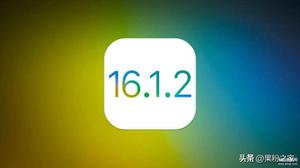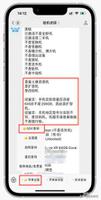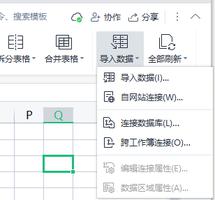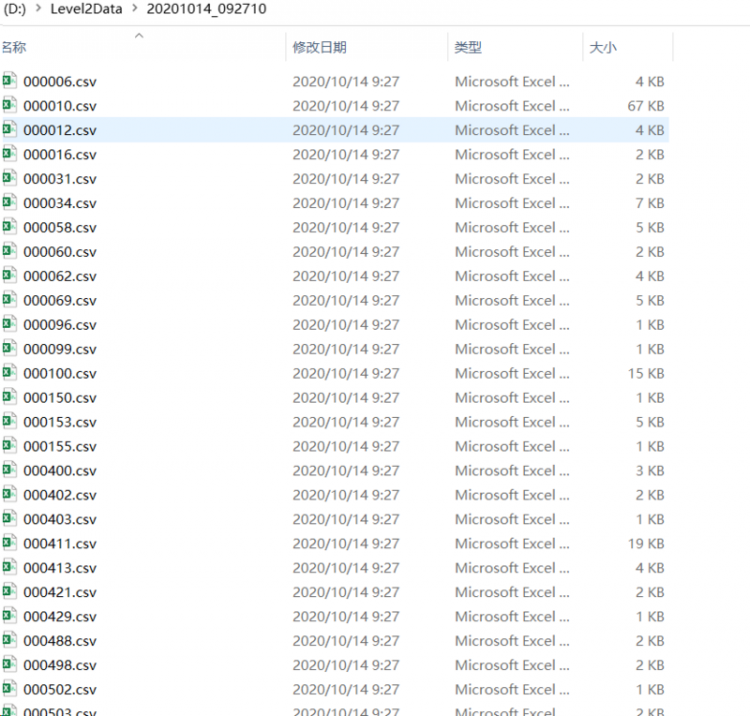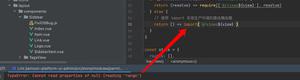「爱思助手」Mac 版教程:如何将视频导入 iPhone 中浏览?
遇到有趣的视频,可以借助「爱思助手」Mac 版将文件导入到移动设备中,随时随地浏览。
下载链接:「爱思助手」Mac 版
如何将视频导入 iPhone 中浏览?
● 打开「爱思助手」Mac 版,将设备与电脑连接,前往「我的设备」-「视频」;
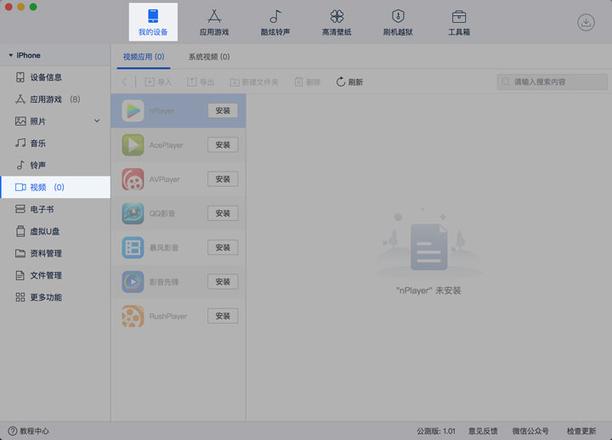
● 可以点按「系统视频」,点击「导入」将视频直接导入设备;
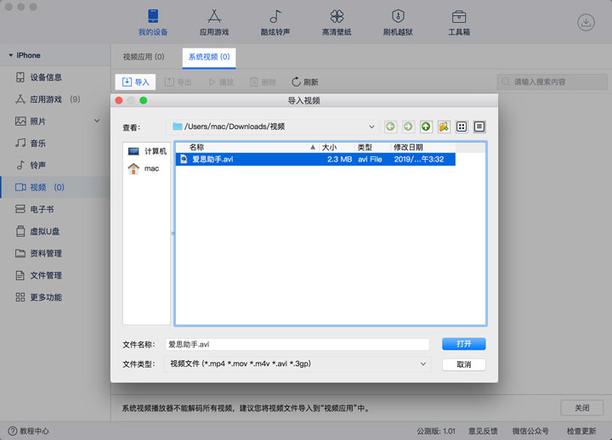
● 前往 iPhone「视频」(或 TV)即可浏览;
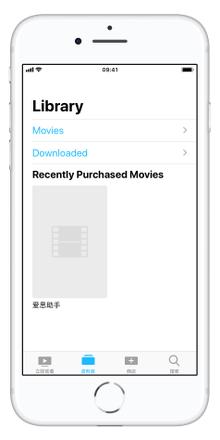
● 也可以安装第三方视频应用浏览,首先安装一款播放器;
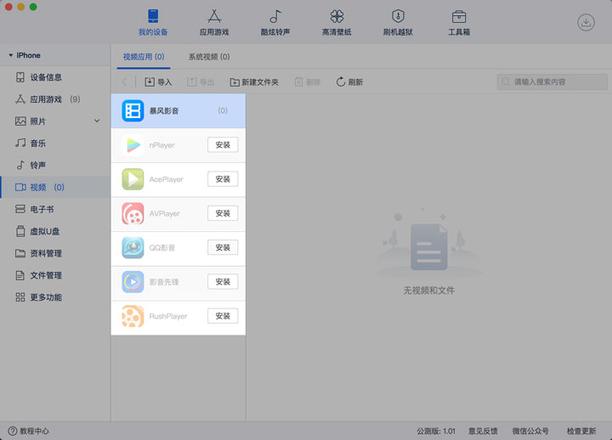
●点按上方的「导入」按钮,选择需要导入的视频,目前支持 7 种格式视频(mp4、mov、rmvb、flv、avi、mkv、mpeg);
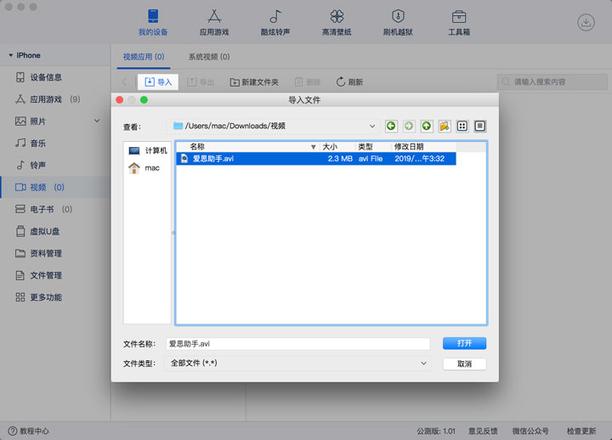
● 可以点按「新建文件夹」将视频分类,或点按「删除」移除视频;
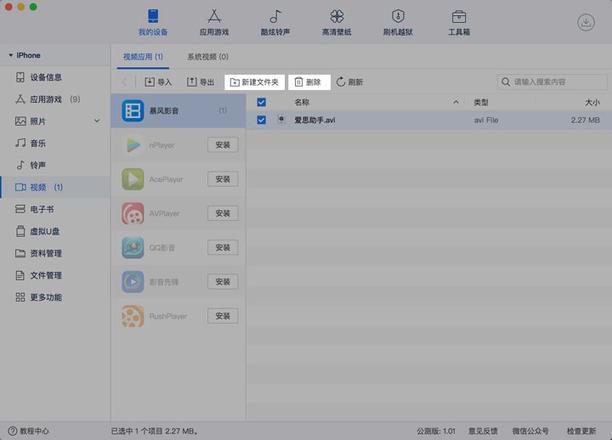
● 前往 iPhone「暴风影音」即可浏览视频。
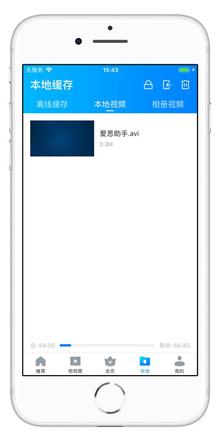
以上是 「爱思助手」Mac 版教程:如何将视频导入 iPhone 中浏览? 的全部内容, 来源链接: utcz.com/dzbk/610867.html